ルーターのデフォルト パスワードを構成する文字や数字の乱雑な文字をゆっくり読み上げることなく、Wi-Fi パスワードを共有する方法を知りたいですか? 幸いなことに、世界で最も人気のある携帯電話には、より簡単な方法がいくつか組み込まれています。
iPhone と iPad (および Mac) は、デバイス間で連絡先の詳細を共有できる限り、パスワードの詳細を簡単に交換できるため、Apple ユーザーは特に独りよがりに感じるかもしれません。Android 全体ではこれに相当するものはありませんが、スマートフォンやタブレットがホーム ネットワークにログインするために使用できる QR コードを簡単に生成できます。
- Android および iOS でWi-Fi ネットワークを削除する方法
- Wi-Fi を高速化する方法を確認する
iOS と Android の両方で Wi-Fi パスワードを共有する方法について、詳細な手順を説明しています。私たちのガイドに従えば、友人や家族がすぐに Wi-Fi ネットワークに接続できるようになります。
iPhoneとiPadでWi-Fiパスワードを共有する方法
iPhone、iPad、または Mac が自分のアカウントまたは連絡先のいずれかにサインインしている限り、Apple デバイス間でパスワードを共有するのは簡単です。
1.両方のデバイスのWi-Fi と Bluetooth がオンになっていることを確認します。また、デバイスが両方とも同じ Apple ID でサインインしているか、お互いの連絡先にある 2 つのアカウントでサインインしていることも確認してください。
2. いずれかのデバイスで通常どおりWi-Fi ネットワークにサインインします。
3.他のデバイスで、ログインするネットワークを選択します。ただし、以前のようにパスワードを入力しないでください。
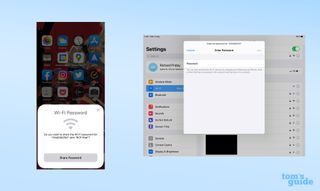
4. 2 つのデバイスが範囲内にある場合、接続されたデバイスにポップアップが表示され、他のデバイスとパスワードを共有するよう提案されます。「パスワードを共有」をタップします。
5. 2 番目のデバイスが接続されるはずです。最初のデバイスには、これが正常に完了したことを通知するポップアップが表示されます。必要なのはこれだけです。
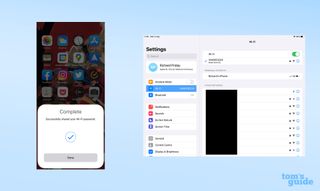
Android で Wi-Fi パスワードを共有する方法
Android スマートフォンには、Wi-Fi パスワードを共有するための Apple のシステムほど洗練されたものはありません。ただし、内蔵の QR コード ジェネレーターは依然として迅速にオンラインに接続でき、あなたと他の人がお互いの連絡先に使用しているデバイスを持っているかどうかに依存しません。
1. Android デバイスで共有したいWi-Fi ネットワークに接続し、通常どおりパスワードを入力します。
2. Wi-Fi メニューで、共有するネットワークの横にある歯車アイコンをタップします。
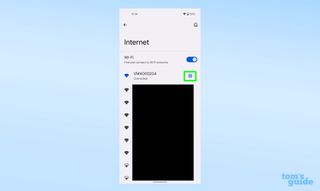
3. [ QR コード] または [共有] オプションをタップします。
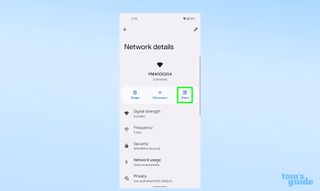
4. 別のデバイスのカメラ アプリを使用してこのコードをスキャンすると、Wi-Fi ネットワークに自動的に接続されます。将来使用するためにこの QR コードをスクリーンショットしたり保存したりすることもできます。
他の方法でも QR コードを作成できます。iOS デバイスには、同じことを提供する Siri ショートカットがあります。Siri に「QR コードを作成する」ように依頼するか、ショートカット アプリに移動して関連するコマンドを見つけ、手順に従うだけです。
QiFiのような Web サイトを使用することもできます。入力ボックスに詳細を入力するとコードが生成されます。同サイトによると、コードはブラウザ内で実行されるため、個人情報が盗まれる心配はないという。
さらに Android に関するアドバイスが必要な場合は、Android アプリを更新する方法、またはプライバシーを保護するためにAndroid でアプリを非表示にする方法に関するガイドをご覧ください。特に進歩していると感じている場合は、 Android に対する Google の最新の改善点を試すことができるように、今すぐ Android 12 ベータ版をインストールする方法を知りたいかもしれません。
